Fixa Snapchat-fördröjningar eller kraschproblem på Android
Miscellanea / / November 28, 2021
Släpar, fryser eller kraschar din Snapchat på din Android-telefon? Oroa dig inte, i den här guiden kommer vi att diskutera 6 olika sätt att fixa Snapchat-lags eller kraschproblem. Men innan det låt oss förstå varför appen börjar bete sig så här i första hand.
Snapchat är en av de mest populära apparna för sociala medier på marknaden. Det används ofta av tonåringar och unga vuxna för att chatta, dela foton, videor, lägga upp berättelser, bläddra igenom innehåll, etc. Det unika med Snapchat är dess kortsiktiga innehållstillgänglighet. Det betyder att meddelandena, bilderna och videorna som du skickar försvinner på en kort stund eller efter att du har öppnat dem ett par gånger. Den är baserad på konceptet "förlorade", minnen och innehåll som försvinner och aldrig kan fås tillbaka igen. Appen främjar idén om spontanitet och uppmuntrar dig att dela vilken stund som helst innan den är borta för alltid direkt.
Snapchat började som en exklusiv iPhone-app men på grund av sin oöverträffade framgång och efterfrågan gjordes den också tillgänglig för Android-användare. Det blev en omedelbar hit. Spänningen och uppskattningen var dock kortvarig eftersom Android-användare började stöta på många problem med appen. Även om appen fungerade utmärkt för iOS-användare, skapade den problem för Android-användare, särskilt de som använde en budgettelefon eller en gammal telefon. Uppenbarligen var appens hårdvarukrav ganska högt, och många Android-smarttelefoner upplevde fördröjningar, fel, appkraschar och andra liknande problem. Många gånger fryser appen när du öppnar kameran för att ta en bild eller försöker spela in en video – vilket förstör ett perfekt ögonblick och möjlighet att fånga och dela ett underbart ögonblick.

Innehåll
- Varför släpar eller kraschar Snapchat?
- Fixa Snapchat-fördröjningar och förhindra att appen kraschar
- Metod 1: Rensa cache och data för Snapchat
- Metod 2: Uppdatera Snapchat-appen
- Metod 3: Rensa cache från Snapchat
- Metod 4: Avinstallera Snapchat och installera sedan om
- Metod 5: Ladda ner och installera APK-filen för en äldre version
- Metod 6: Säg adjö till Snapchat
Varför släpar eller kraschar Snapchat?
Som nämnts tidigare är Snapchat en resurstung app vilket innebär att den kräver mer Bagge och processorkraft för att fungera korrekt. Förutom det skulle det hjälpa om du också hade en stark och stabil internetuppkoppling för att kunna använda Snapchat. Se till att du har gott om bandbredd och att ditt internet inte är långsamt.
Tja, om problemet är föråldrad hårdvara eller dålig internetanslutning finns det knappast någonting som du kan göra förutom att uppgradera till en bättre enhet eller få en ny Wi-Fi-anslutning med bättre bandbredd. Men om problemet beror på andra orsaker som buggar, fel, skadade cachefiler, etc. sedan finns det ett antal saker du kan göra för att åtgärda problemet. Buggar och fel är vanliga bovar som gör att en app inte fungerar och till slut kraschar. När en ny uppdatering släpps finns det ofta en chans att buggar tar sig fram i uppdateringen. Dessa är dock tillfälliga hicka som kan lösas så fort felen rapporteras.
När det kommer till att Snapchat kör långsamt kan det bero på CPU-överbelastning orsakad av bakgrundsappar. Om det finns för många appar som körs i bakgrunden kommer de att förbruka betydande minne och orsaka att Snapchat släpar efter. Dessutom kan en äldre appversion också vara ansvarig för den långsamma och överlag laggy prestanda. Därför är det alltid bättre att hålla appen uppdaterad hela tiden. Den senaste versionen av appen kommer inte bara att optimeras och ha fler funktioner utan även eliminera buggar och fel.
Fixa Snapchat-fördröjningar och förhindra att appen kraschar
Metod 1: Rensa cache och data för Snapchat
Alla appar lagrar en del data i form av cachefiler. En del grundläggande data sparas så att när den öppnas kan appen visa något snabbt. Det är tänkt att minska starttiden för alla appar. Men ibland blir gamla cachefiler skadade och gör att appen inte fungerar. Det är alltid bra att rensa cache och data för appar. Om du ständigt har problem med Snapchat, försök att rensa dess cache och datafiler och se om det löser problemet. Oroa dig inte; Att ta bort cachefiler kommer inte att skada din app. Nya cachefiler genereras automatiskt igen. Följ stegen nedan för att ta bort cachefilerna för Snapchat.
1. Gå till Settings på din telefon.

2. Klicka på Appar alternativet för att se listan över installerade appar på din enhet.

3. Sök nu efter snapchat och tryck på den för att öppna appinställningarna.

4. Klicka på Lagring alternativ.

5. Här hittar du möjligheten att Rensa cache och Rensa data. Klicka på respektive knapp så kommer cachefilerna för Snapchat att raderas.

Metod 2: Uppdatera Snapchat-appen
Att hålla en app uppdaterad till sin senaste version är alltid en bra sak att göra eftersom varje ny uppdatering kommer med buggfixar som tar bort problem från den tidigare versionen. Utöver det är den senaste versionen av appen den som är mest optimerad, vilket gör appen mer effektiv. Det gör appen mer stabil, och om du använder en budget Android-smartphone, kommer en uppdatering av Snapchat att förbättra dess prestanda något. Du kommer också att kunna njuta av de nya funktionerna som en extra bonus. Följ stegen nedan för att uppdatera Snapchat-appen.
1. Gå till Play Butik.
2. Längst upp till vänster hittar du tre horisontella linjer. Klicka på dem.

3. Klicka nu på "Mina appar och spel" alternativ.

4. Söka efter snapchat och kontrollera om det finns några väntande uppdateringar.

5. Om ja, klicka sedan på uppdateringsknappen.
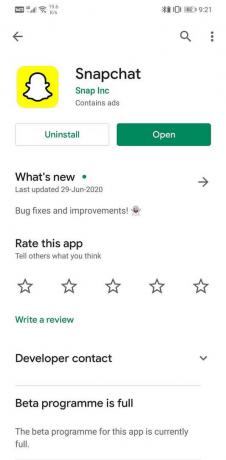
6. När appen har uppdaterats, försök att använda den igen och kontrollera om den fungerar korrekt eller inte.
Metod 3: Rensa cache från Snapchat
Vanligtvis har snabbmeddelanden och appar för sociala medier som Snapchat några ytterligare cachefiler förutom de som kan raderas från Inställningar som beskrivits tidigare. Dessa är cachefiler i appen som lagrar säkerhetskopior för chattar, inlägg, berättelser och andra viktiga filer. Syftet med dessa interna cachefiler är att minska laddningstiden för appen och att förbättra din användarupplevelse. Att ta bort dessa cachefiler kommer att minska inmatningsfördröjningar, förseningar och frysningar eftersom det gör appen lättare. Det är också möjligt att det någonstans i cachefilen i appen finns en trojan eller bugg som får din app att krascha. Därför kan du säga att fördelarna med att ta bort dessa filer är många. Följ stegen nedan för att ta bort cachefilerna i appen för Snapchat.
1. Öppna först Snapchat-appen på din enhet.

2. Klicka nu på than Snapchat Ghost Mascot ikonen längst upp till vänster på skärmen.
3. Efter det klickar du på kugghjul ikon i det övre högra hörnet för att öppna appinställningarna.
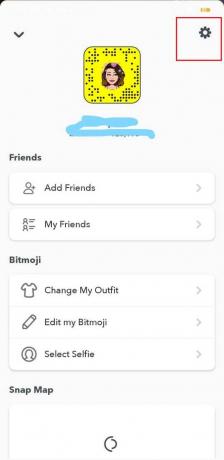
4. Här, yodu kommer att hitta Rensa cache-alternativ under Kontoåtgärder.
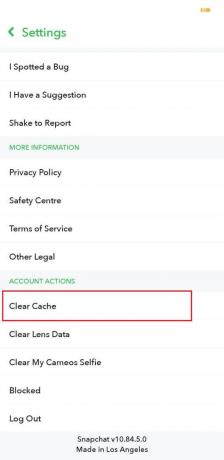

5. Stäng appen och sedan starta om din enhet.
6. När enheten startar igen, försök använda Snapchat och se om du kan känna skillnad.
Läs också:Hur man rensar cache på Android-telefon (och varför är det viktigt)
Metod 4: Avinstallera Snapchat och installera sedan om
Om ingen av ovanstående metoder fungerar då är det förmodligen dags att säga adjö till Snapchat. Oroa dig inte; detta är bara för några ögonblick, och du kan installera om appen nästan omedelbart. Att avinstallera appen och sedan installera den igen är som att välja en nystart, och det är det enda sättet att lösa vissa Android-appproblem. Därför rekommenderar vi dig starkt att prova samma tillvägagångssätt med Snapchat och se om det löser problemet. Varje gång en app installeras och sedan öppnas för första gången ber den om olika behörigheter. Om orsaken till att Snapchat inte fungerar korrekt på något sätt är relaterad till behörigheter, kommer det att lösa det genom att bevilja dem igen efter ominstallation. Följ stegen nedan för att avinstallera Snapchat och installera om appen.
1. Öppna inställningar på din telefon.
2. Gå nu till Appar sektion.
3. Sökh för snapchat och tryck på den.

4. Nejw, klicka på Avinstallera knapp.

5. När appen har varit bort, ladda ner och installera appen igen från Play Butik.

6. Öppna appen och logga sedan in med ditt användarnamn och lösenord och se om problemet kvarstår eller inte.
Metod 5: Ladda ner och installera APK-filen för en äldre version
Som nämnts tidigare, ibland kan de senaste appversionerna innehålla buggar som gör appen långsam eller till och med kraschar. En instabil uppdatering kan vara orsaken till Snapchat-lags och appkraschar. Om så är fallet finns det bara två alternativ: att vänta på nästa uppdatering och hoppas att den kommer med buggfixar eller nedgradera till en äldre stabil version. Det är dock inte möjligt att återställa uppdateringar för att gå tillbaka till en äldre version direkt från Play Butik. Det enda sättet att göra det är att ladda ner en APK-fil för en äldre stabil version av Snapchat och sedan installera den. Detta är också känt som sidbelastning. Innan du fortsätter med det måste du aktivera Okända källor. Detta beror på att Android som standard inte tillåter appinstallationer från någon annanstans än Play Butik. Nu eftersom du kommer att ladda ner APK-filen med en webbläsare som Chrome, måste du aktivera installationen från inställningen Okända källor för Chrome. Följ stegen nedan för att se hur:
1. Öppen inställningar på din telefon.
2. Klicka nu på Appar alternativ.
3. Bläddra igenom listan med appar och öppna Google Chrome.

4. Nu under Avancerade inställningar, hittar du Okända källor alternativ. Klicka på det.

5. Här, slå på strömbrytaren för att aktivera installationen appar som laddats ned med webbläsaren Chrome.

Nästa sak du behöver göra är att ladda ner APK-filen och installera den. Följ stegen nedan för att se hur:
1. Det bästa stället att hitta säkra och pålitliga APK-filer är APKMirror.
2. Go till deras hemsida av klicka på länken ger ovan.

3. Sök nu efter snapchat.
4. Du hittar ett antal versioner ordnade efter deras releasedatum med den senaste överst.
5. Scrolla ner lite och leta efter en version som är minst ett par månader gammal och tryck på den. Observera att betaversioner också är tillgängliga på APKMirror, och vi kan rekommendera dig att undvika dem eftersom betaversioner vanligtvis inte är stabila.
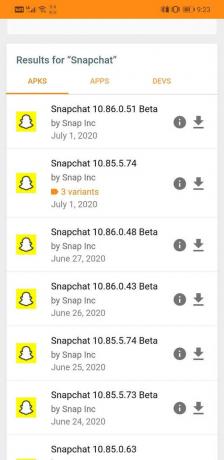
6. Nu cslicka på "Se tillgängliga APKS och paket" alternativ.

7. En APK-fil har flera varianter; välj den som passar dig.
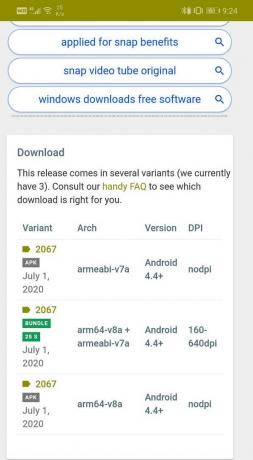
8. Följ nu instruktioner på skärmen och går med på ladda ner filen.

9. Du kommer att få en varning som säger att APK-filen kan vara skadlig. Ignorera det och acceptera att spara filen på din enhet.
10. Gå nu till Nedladdningar och tryck på APK-filen som du just laddade ner.
11. Detta kommer att installera appen på din enhet.
12. Se till att du avinstallerar Snapchat från din telefon innan du installerar APK-filen.
13. Öppna nu den nyinstallerade appen och se om den fungerar korrekt eller inte. Om du fortfarande har problem kan du försöka ladda ner en ännu äldre version.
14. Appen kan rekommendera att du uppdaterar till den senaste versionen, men notera att du inte gör det. Fortsätt använda den äldre appen så länge du vill eller tills en ny uppdatering kommer med buggfixar.
Metod 6: Säg adjö till Snapchat
Om ingen av ovanstående metoder fungerar och Snapchat fortsätter att släpa och krascha är det förmodligen dags att ta farväl. Som nämnts tidigare, trots Snapchats initiala popularitet, gick det inte bra med många Android-användare, särskilt de som använder en lite blygsam telefon. Snapchat designades för iPhones, som har mycket bättre hårdvara jämfört med budget Android-telefoner. Som ett resultat fungerar Snapchat bra med avancerade Android-mobiler men kämpar med andra.
Det skulle inte vara klokt att uppgradera till en dyrare enhet bara för att använda en app för sociala medier. Det finns många andra alternativ som är ännu bättre än Snapchat. Appar som Facebook, Instagram och WhatsApp är mer än kapabla att ta hand om dina behov. Dessa appar är inte bara stabila och optimerade utan också massor av spännande funktioner som kan ge Snapchat en chans för pengarna. Vi rekommenderar starkt att du överväger alternativ istället för att vänta på att Snapchat ska optimera sin app för äldre smartphones, som de verkar ointresserade av.
Rekommenderad:
- Fix Kan inte komma åt kameran i Instagram på Android
- Hur man vet om någon har blockerat dig på Snapchat
- Hur tar man skärmdump på Snapchat utan att andra vet?
Tja, det här var de olika sakerna du kan göra för att fixa problemet med att Snapchat släpar efter och till slut kraschar. Vi hoppas att du hittar en lösning som fungerar för dig. Det finns alltid möjlighet att skriva till Snapchats supportteam och förmedla dina klagomål till dem. Vi hoppas att höra från dig och flera användare som du själv kommer att motivera dem att fixa sina appproblem och optimera deras prestanda.



